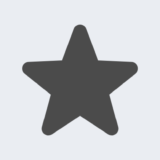目次
このページでは、インフォトップの決済ページの操作方法について説明します。
インフォトップの公式サイトから商品検索をした場合
インフォトップで商品を検索した場合は、販売者が独自に用意している「商品紹介ページ」内に設置されたリンクか、インフォトップ内「いますぐ購入!」ボタンより、購入画面に遷移してください。
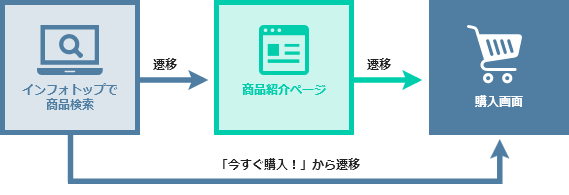
インフォトップ内、各商品横に表示されるボタンです。購入画面に直接遷移します。
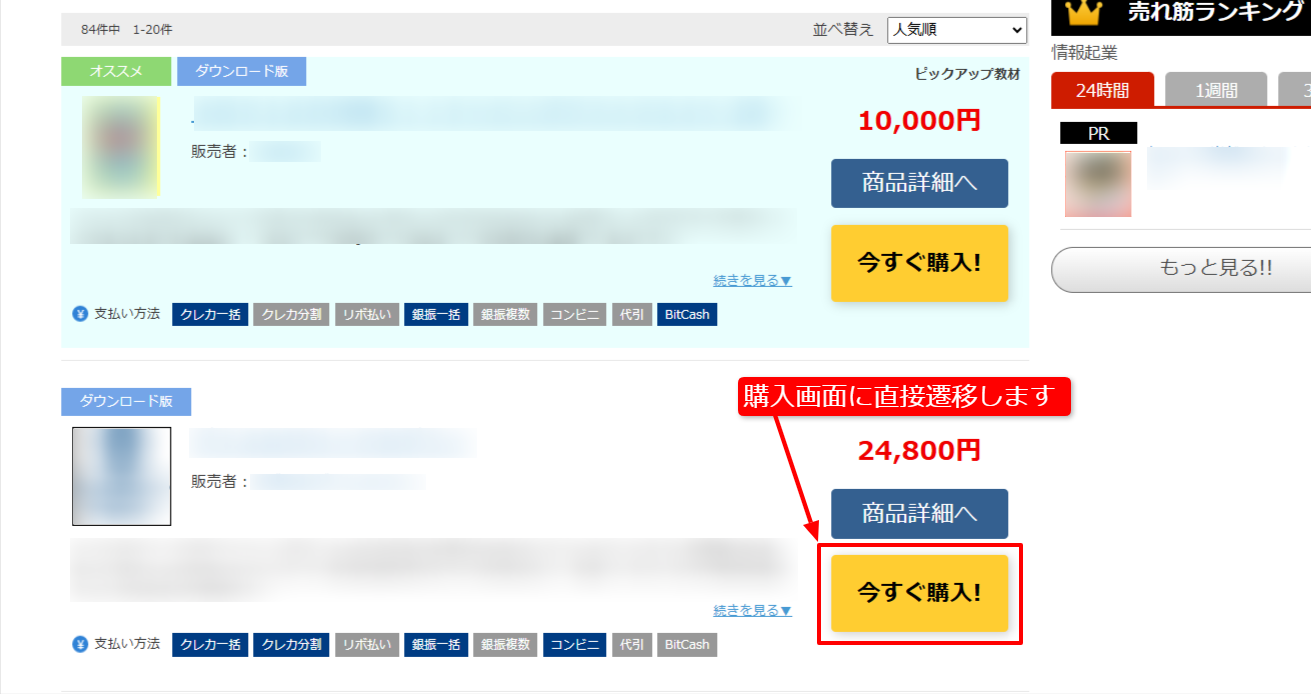
外部サイトから商品を知った場合
外部サイトで商品を知った場合、販売者が独自に用意している「商品紹介ページ」内に設置されたリンクより購入画面に遷移してください。

購入商品の内容を確認する
「今すぐ購入!」ボタンもしくは、「商品紹介ページ」内に設置されたリンクをクリックすると、インフォトップの決済ページが表示されます。「ご注文内容をご確認ください」より、購入したい商品の内容に間違いがないかご確認ください。
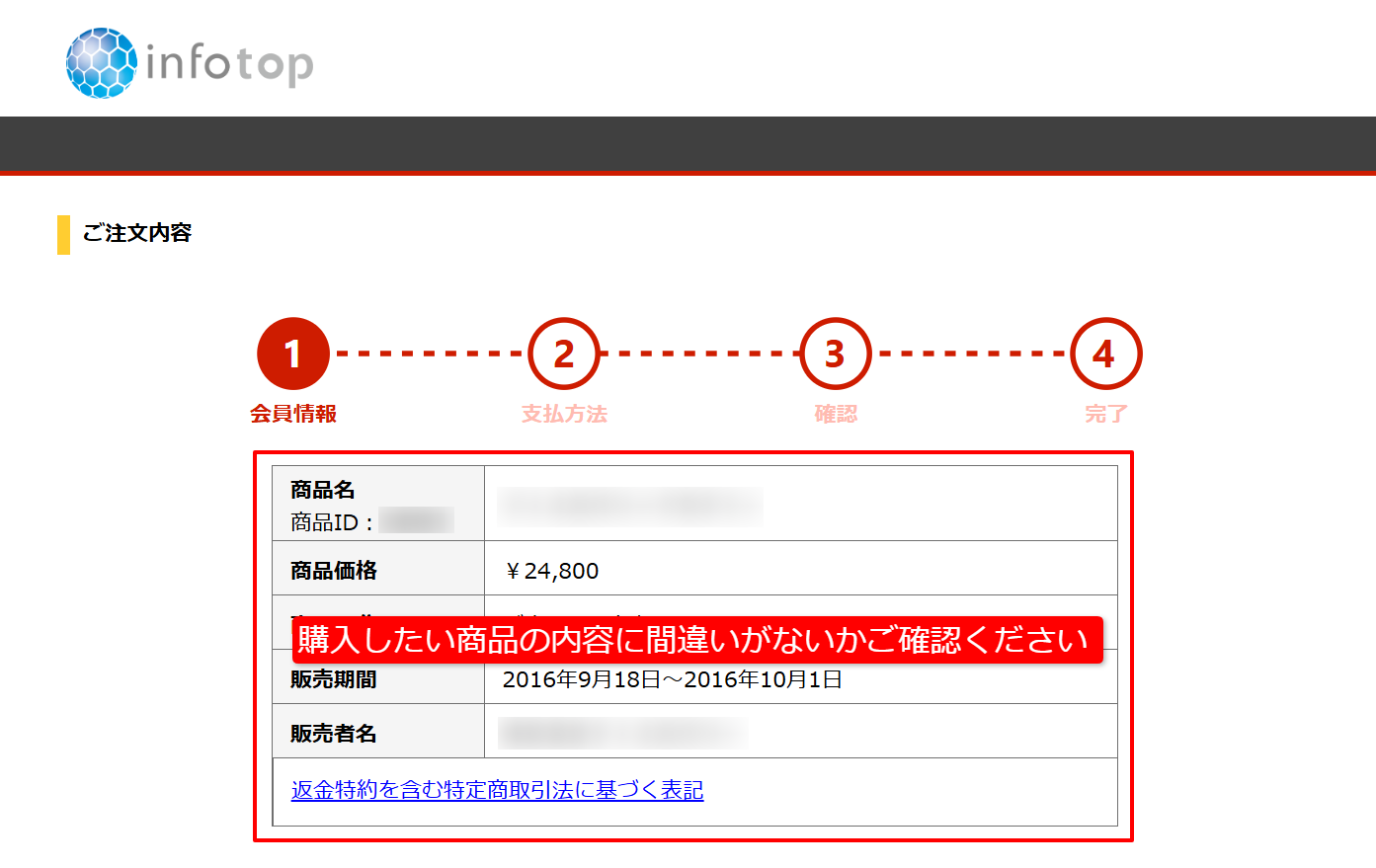
ご購入商品の商品形態・可能な購入方法等により表示される内容が異なっています。
初めてインフォトップを利用する場合
インフォトップを初めてご利用の方は、会員登録が必要となります。
インフォトップアカウントを「持っていない」を選択肢、本人確認認証コード送信用のフォームを表示させます。
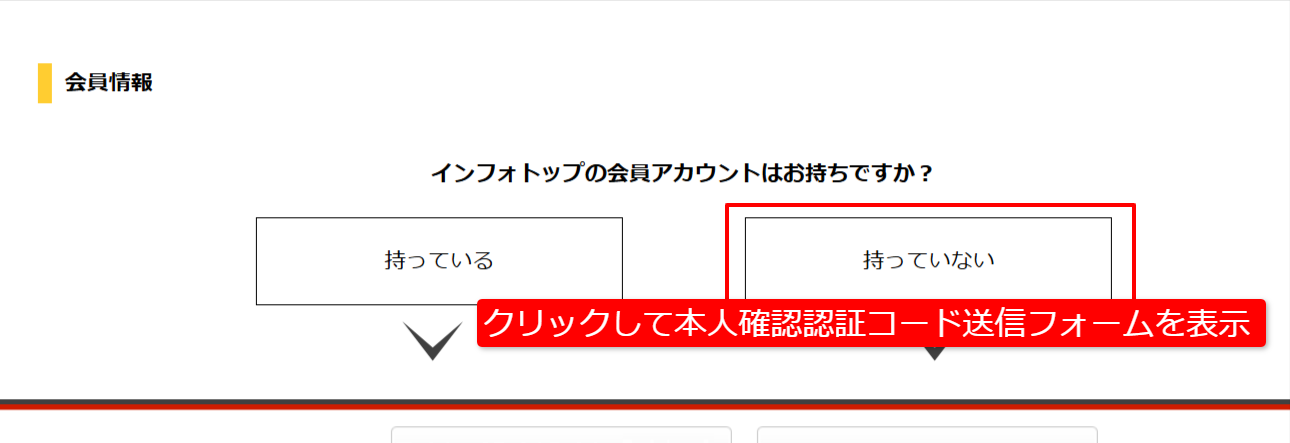
本人確認に必要な認証コードを送信するため、メールアドレスを入力し、「メールを送信」をクリックしてください。


- 入力したメールアドレスに誤りがないかご確認ください。
- 迷惑メールフォルダに自動で振り分けられている場合があるため、迷惑メールフォルダに届いていないかご確認ください。
- 迷惑メール設定によって受信できない場合があるため、「infotop.jp」のドメイン受信設定をお願いいたします。
どの操作を行っても認証コード記載のメールが届かない場合は、
別のメールアドレスにてお試しください。
別のメールアドレスをお持ちでない場合は、新たにフリーメール等を作成し、
お試しくださいますようお願いいたします。

- 認証コードの有効期限は受信から60分間となります。
コード送信後60分を経過している場合は、 再度コード送信からお手続きをお願いいたします。 - 認証コードの送信を複数回行った場合は、一番最後に 届いている認証コードを入力してください。
個人情報は正確にご登録ください。仮名等でご登録された場合は弊社規約違反となり、サポートいたしかねますのでご注意ください。
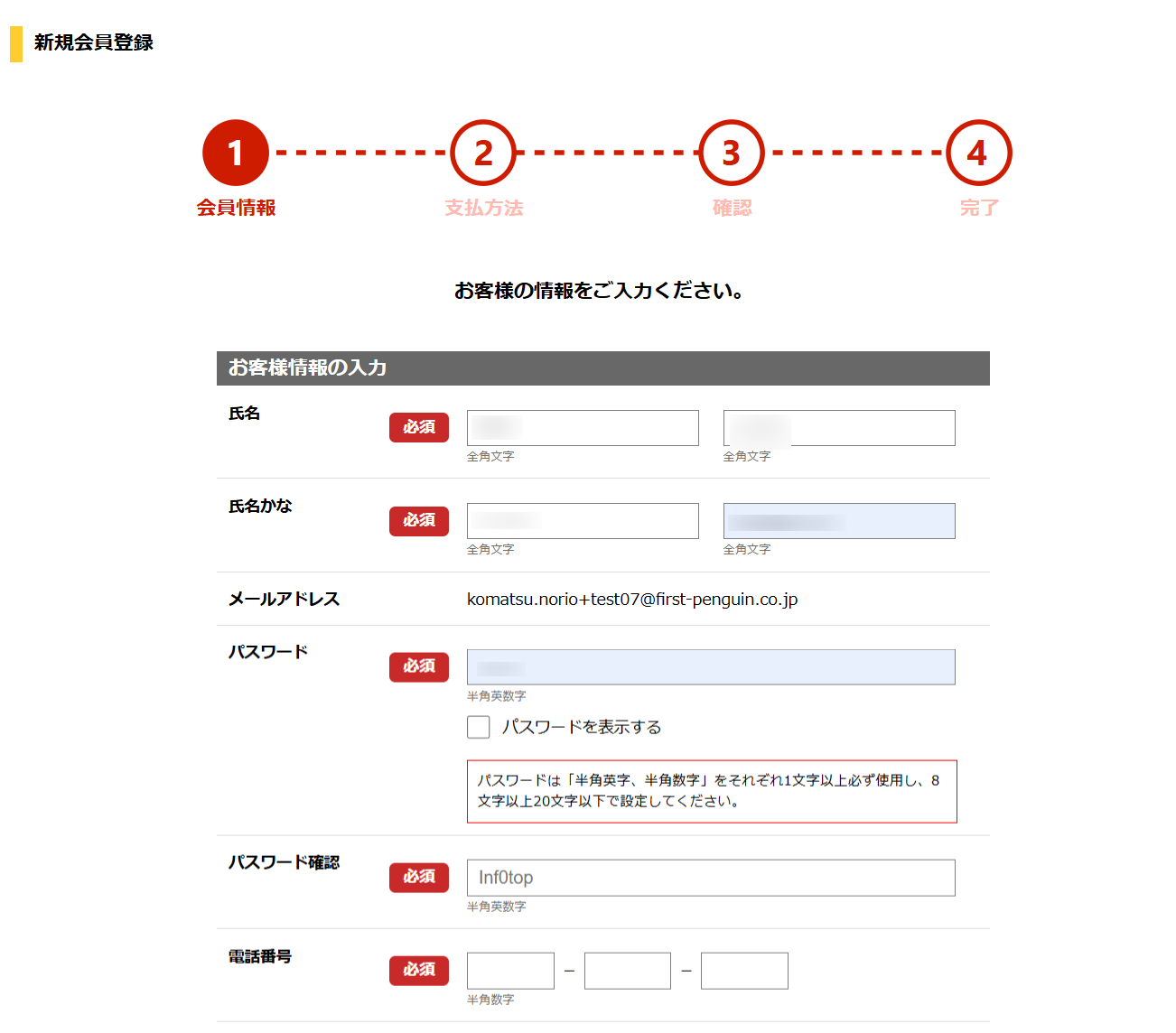
第15条(禁止行為)
(1)実在しない購入者として登録する行為。
(2)購入者登録の際、申告事項に虚偽の記載・誤記・または意図して記入漏れの状態で登録する行為。
その他の利用規約は下記をご確認ください。
購入者利用規約
ご希望の支払方法を選択し、ページ内の注意事項・プライバシーポリシー・購入者利用規約を確認し、問題なければ「会員情報の取扱いについて及び購入者利用規約に同意する※」の前にあるチェックボックスにチェックを入れて、「注文内容を確認」ボタンをクリックしてください。

「注文内容を確認」ボタンをクリックすると、入力情報確認の画面が表示されます。
表示されている内容を確認し、問題なければ「カード情報の入力」のボタンをクリックしてください。
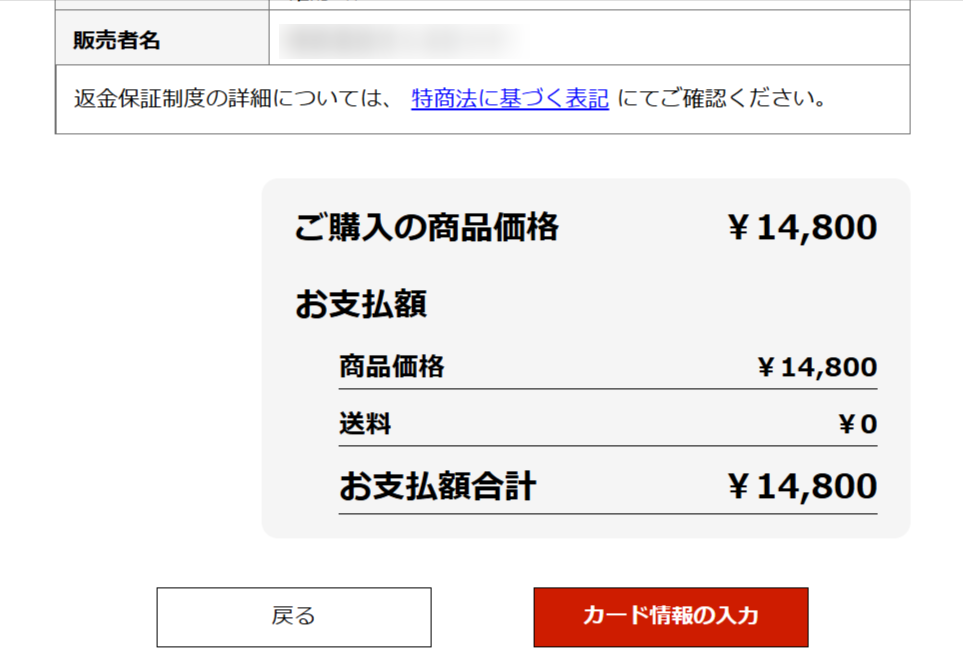
「カード情報 入力」画面が表示されるので、クレジットカード情報を入力します。
入力が完了したら、画面下部の「決済実行」をクリックしてください。
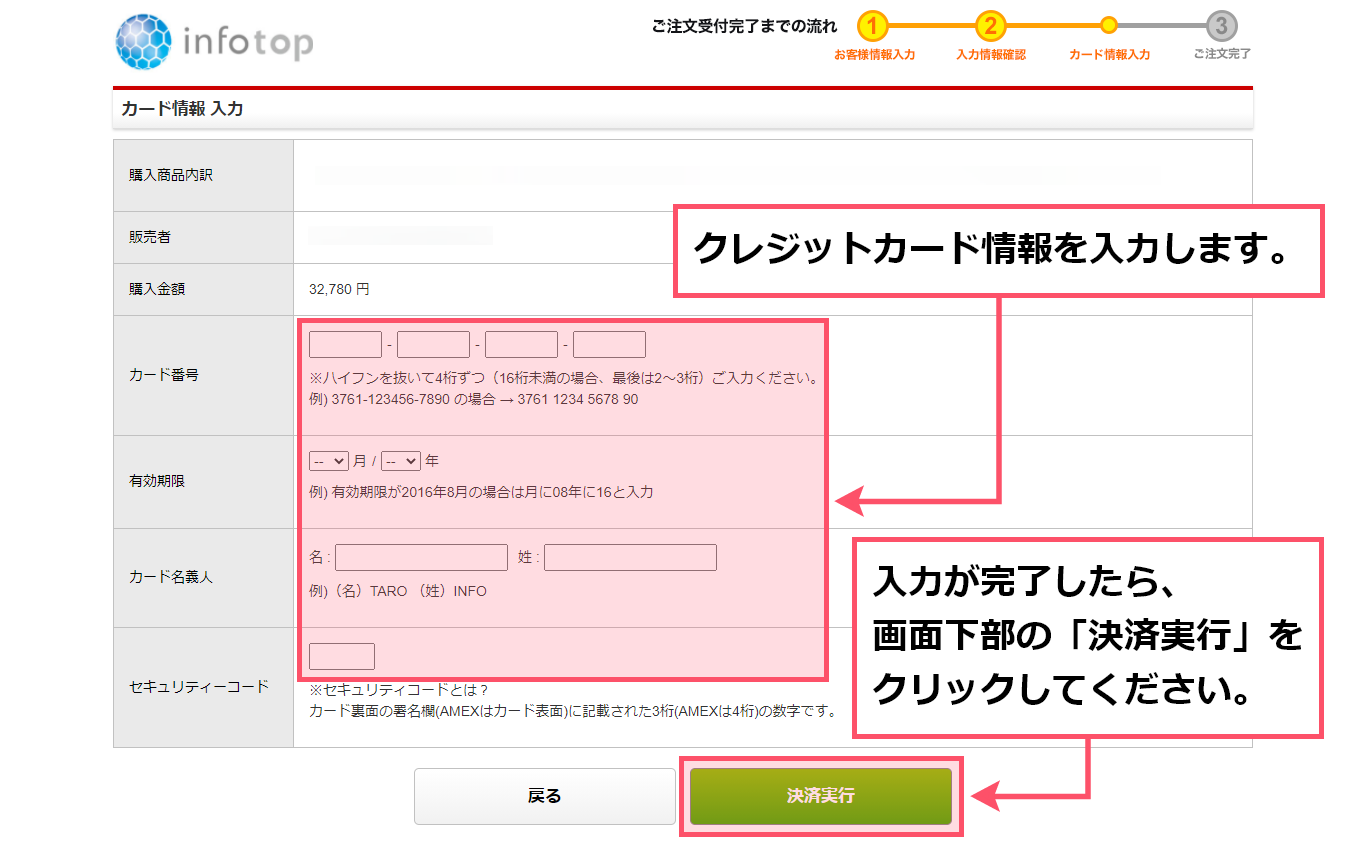
表示されている内容を確認し、問題なければ「注文する」のボタンをクリックしてください。
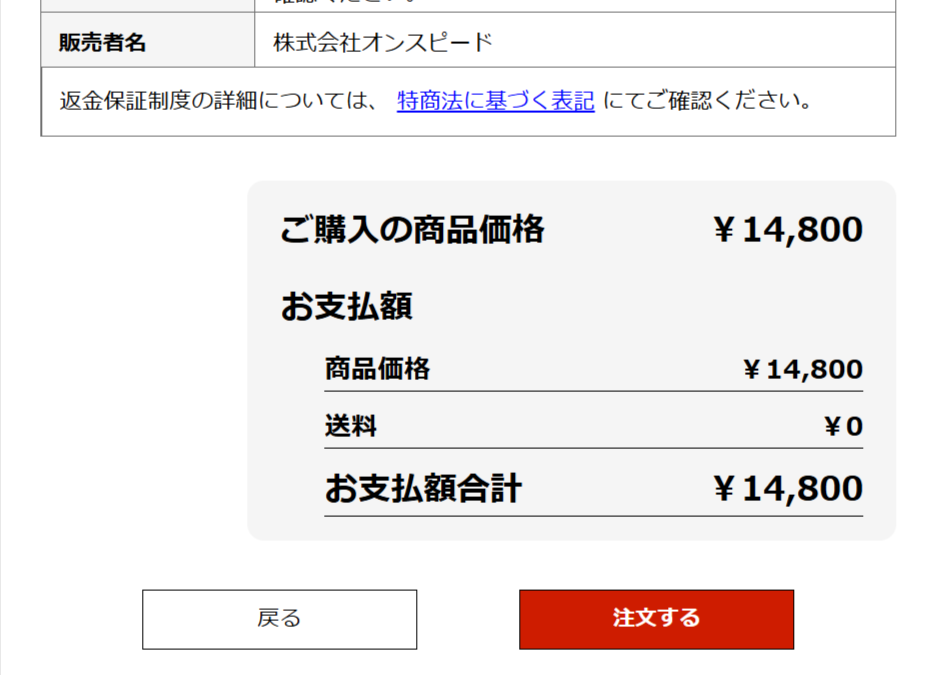
「ご注文ありがとうございました!」と記載された画面が表示されたら、注文完了となります。お振込やコンビニ決済選択されている場合は、金融機関等で忘れずにお手続きを行ってください。
ご注文内容は、ご登録メールアドレスに送信される、注文内容確認のメールでも確認可能です。又、購入者マイページの「注文履歴・ダウンロード」からもご確認いただけます。
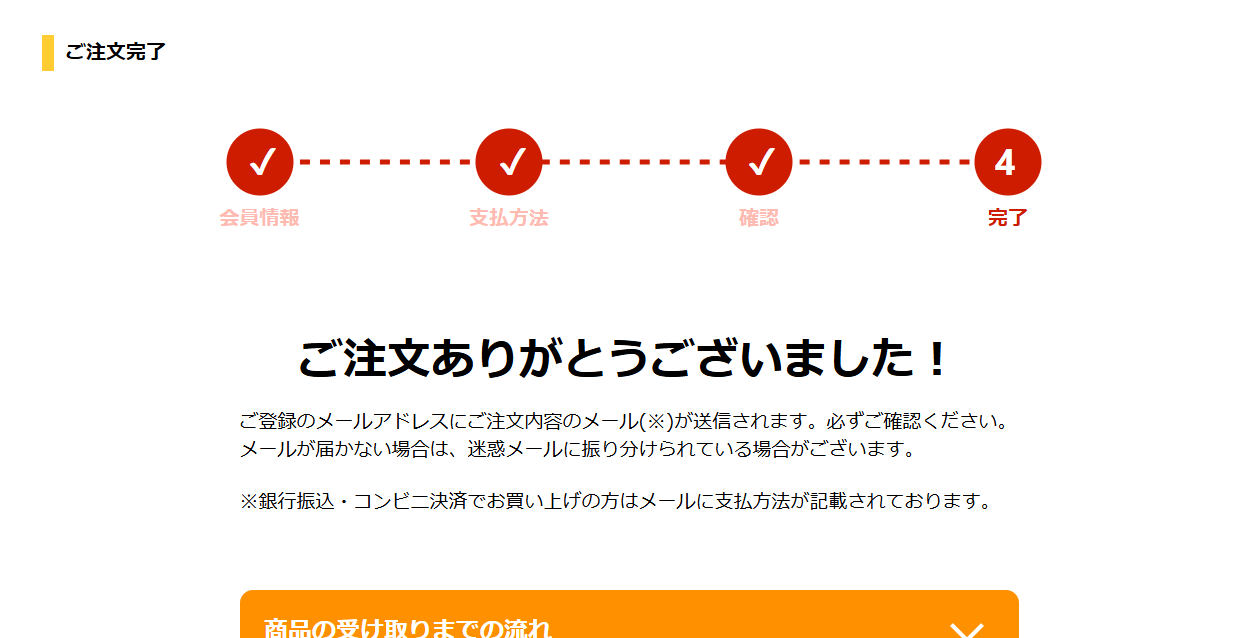
ゲスト購入を利用する場合
インフォトップのアカウントを「持っていない」を選択し、「新規登録せずに購入する」をクリックして、必要事項の入力フォームを表示します。
会員登録をせずにより手軽に購入ができる機能です。会員登録をせずに購入した場合、注文履歴をご確認いただく事が出来ません。
「会員登録せずに購入する」は販売者が設定した場合のみ、購入者が利用できる機能です。ボタンが表示されない場合は初めてインフォトップを利用する場合の手順に従ってご購入ください。
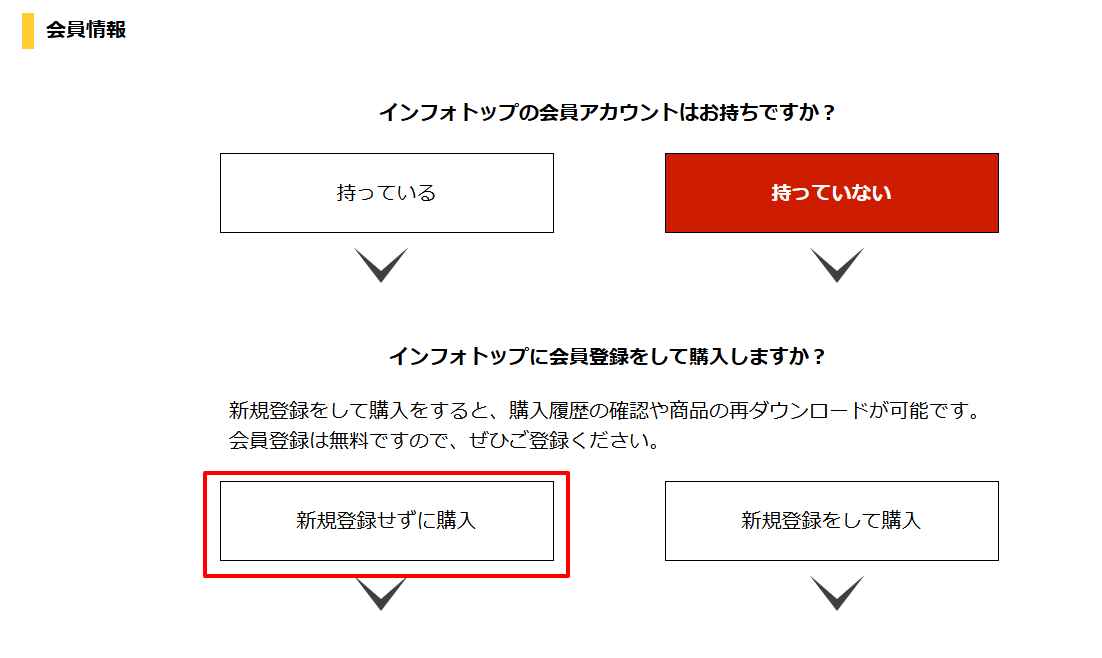
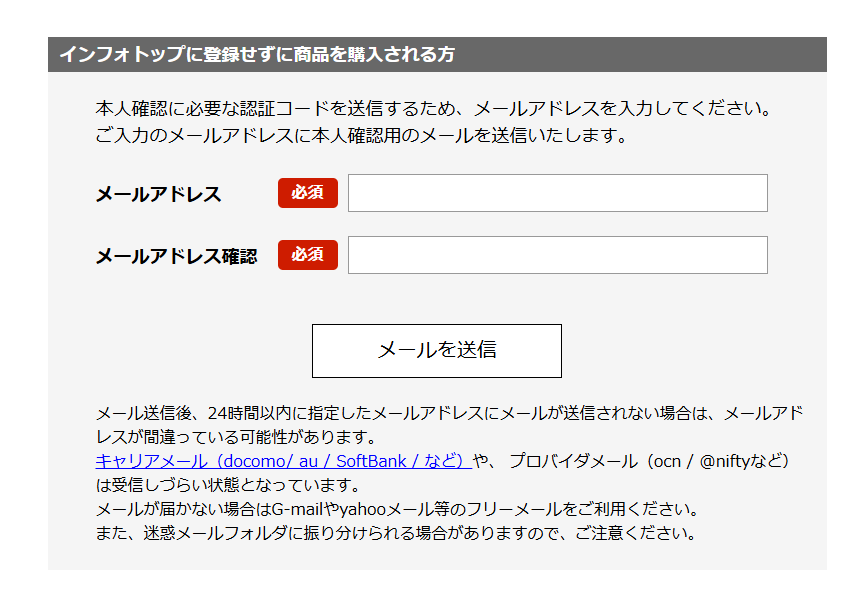

- 入力したメールアドレスに誤りがないかご確認ください。
- 迷惑メールフォルダに自動で振り分けられている場合があるため、迷惑メールフォルダに届いていないかご確認ください。
- 迷惑メール設定によって受信できない場合があるため、「infotop.jp」のドメイン受信設定をお願いいたします。
どの操作を行っても認証コード記載のメールが届かない場合は、
別のメールアドレスにてお試しください。
別のメールアドレスをお持ちでない場合は、新たにフリーメール等を作成し、
お試しくださいますようお願いいたします。

- 認証コードの有効期限は受信から60分間となります。
コード送信後60分を経過している場合は、 再度コード送信からお手続きをお願いいたします。 - 認証コードの送信を複数回行った場合は、一番最後に 届いている認証コードを入力してください。
既に会員登録をしている場合
インフォトップのアカウントを「持っている」を選択し、登録済のメールアドレス・パスワードを正確にご入力ください。入力後、「ログイン」をクリックしてください。
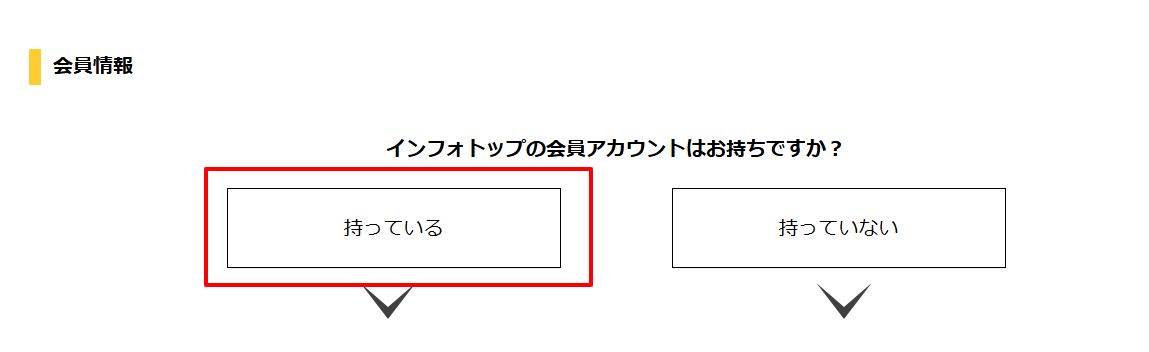
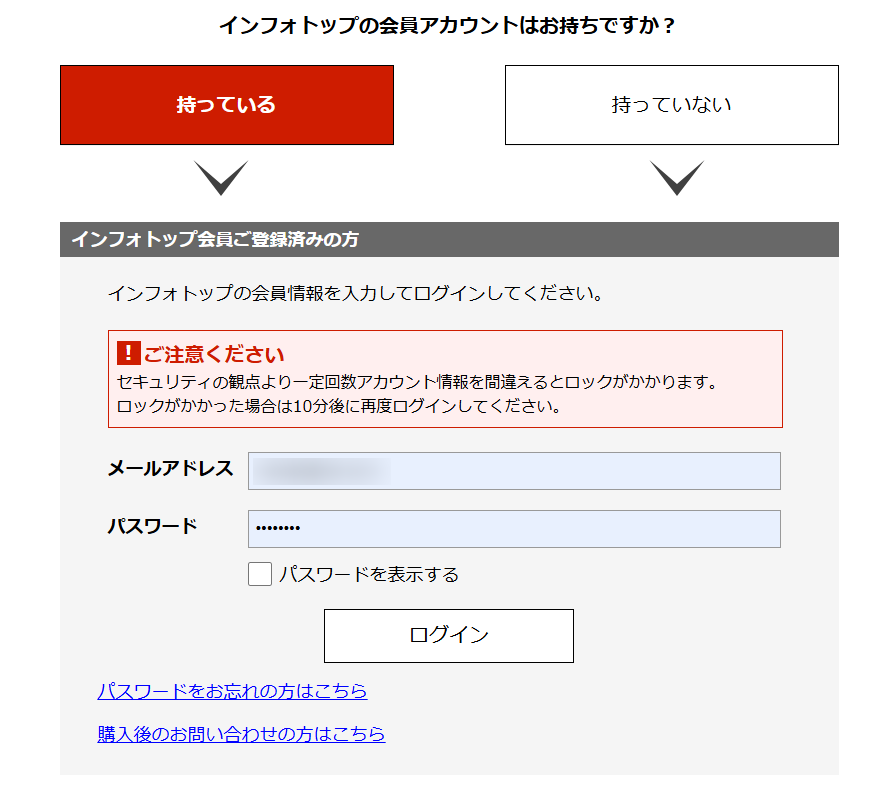
「お支払い方法を選択してください」に掲載されている内容に従って、支払い方法を選択します。
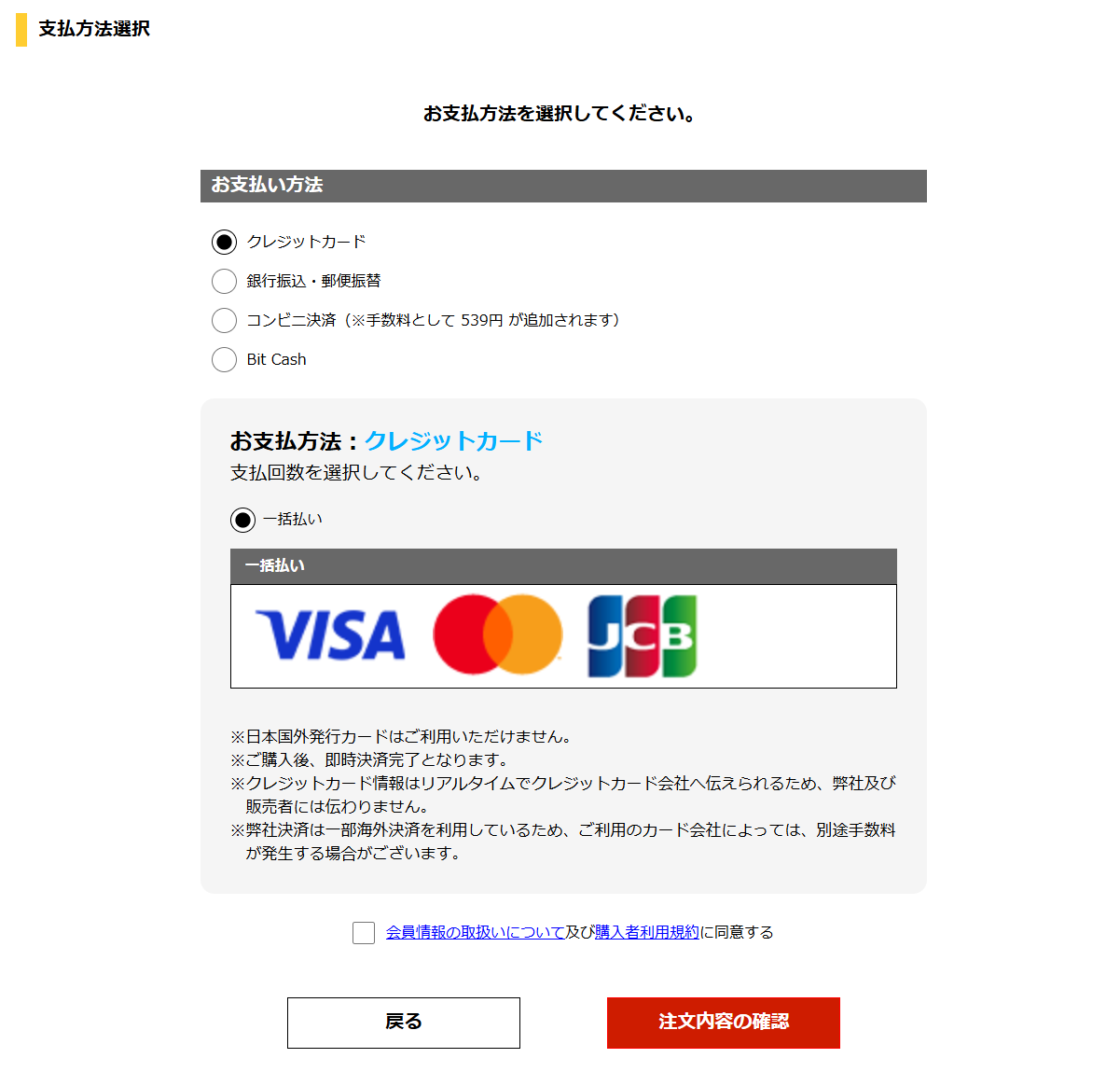
以降は「初めてインフォトップを利用する場合」のSTEP3以降と同様になります。
下記のような商品に関するご質問は、直接販売者までお問い合わせください。
- ダウンロードした商品が壊れている
- 商品の内容が違う
- 商品ファイルを開くためのパスワードがわからない
- 商品の使い方が分からない
問い合わせ方法については下記をご確認ください。
販売者への問い合わせ